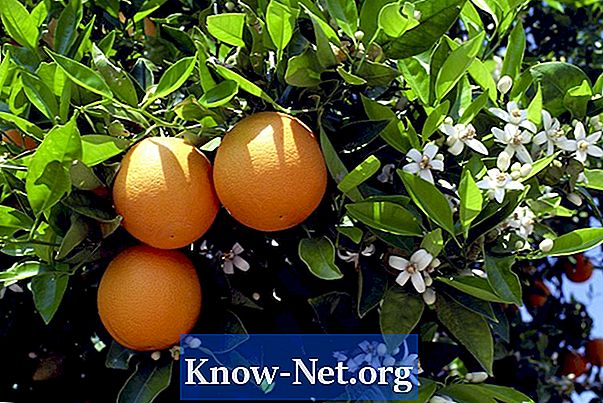Saturs
- Instrukcijas
- Izmantojot FormatFactory
- Izmantojot rokas bremzi un jebkuru video pārveidotāju
- Izmantojot VOBMerge un WinFF
VOB ir video failu formāts, kas tiek ģenerēts no DVD.VOB nav aizņem vairāk nekā 1 GB atmiņas, jo DVD formāts ir tehniski ierobežots. Tas nav problēma, skatoties filmu DVD, bet tas var būt ļoti kaitinoši, ja vēlaties pārveidot DVD citā video formātā. Vairāku VOB pārveidošana par vienu .AVI parasti ir process, kas aizņem tikai divus soļus: Failu apvienošana vienā un konvertēšana. Dažas programmas var veikt abus soļus, citi tikai vienā.
Instrukcijas

-
Lejupielādējiet un instalējiet FormatFactory. Atveriet programmu pēc instalēšanas pabeigšanas.
-
Kreisajā stūrī noklikšķiniet uz "ROM Device DVD CD ISO" (ROM ierīces DVD CD ISO) un izvēlieties "DVD uz video failu".
-
Izvēlieties "Folder", pārlūkojiet VOB failu un noklikšķiniet uz "OK". VOB failiem jābūt nosauktiem "Video_TS", un tiem ir jābūt oriģinālo failu nosaukumiem, lai process darbotos.
-
Noklikšķiniet uz pirmās cilnes sadaļā "Output Setting" un izvēlieties "AVI". Noklikšķiniet uz lodziņa, kuram ir arī nosaukums "Output Setting", un izvēlieties tā AVI kvalitāti, kuru jūs izveidosiet. Labākas kvalitātes AVI ir labāka izšķirtspēja, bet cietajā diskā tie aizņem vairāk vietas. Noklikšķiniet uz "Konvertēt" un atgrieziet galveno logu un noklikšķiniet uz "Sākt", lai pārvērstu VOB failus vienā AVI
Izmantojot FormatFactory
-
Lejupielādējiet un instalējiet rokas bremzi un jebkuru video pārveidotāju. Pēc instalēšanas pabeigšanas atveriet rokasbremzi.
-
Noklikšķiniet uz mazā melnā trijstūra "Avota" pusē ekrāna augšējā labajā stūrī. Tālāk esošajā izvēlnē izvēlieties "DVD / VIDEO_TS mape". Atlasiet mapi ar VOB failiem, kurus vēlaties konvertēt, un noklikšķiniet uz "OK"
-
Noklikšķiniet uz "Pārlūkot" sadaļā "Galamērķis". Izvēlieties mapi un faila nosaukumu, kuru izveidosiet, un noklikšķiniet uz "Saglabāt".
-
Izvēlieties "MP3 File" cilnē blakus "Container" un noklikšķiniet uz "Start". Rokas bremze pārvērš vairākus VOB failus uz MP4 failu. Aizveriet programmu, kad esat pabeidzis, un atveriet jebkuru video pārveidotāju.
-
Noklikšķiniet uz "Pievienot video" un izvēlieties MP4 failu, ko tikko izveidojāt ar rokas bremzi. Noklikšķiniet uz "Atvērt"
-
Noklikšķiniet uz cilnes "Profils" pusē un atlasiet "Pielāgots AVI Movie (* avi)".
-
Noklikšķiniet uz "Konvertēt" un jebkurš Video Converter konvertēs failu AVI.
Izmantojot rokas bremzi un jebkuru video pārveidotāju
-
Lejupielādēt VOBMerge. Šai programmai nav nepieciešama instalēšana, izņemiet failu un veiciet dubultklikšķi uz "VOBMerge.exe".
-
Noklikšķiniet uz "Pievienot failu (s)" un pievienojiet visu VOB failu, kuru vēlaties salikt kopā.
-
Noklikšķiniet uz "Apvienot" un VOBMerge apvienos jūsu VOB failus tikai vienā video failā. Aizvērt VOBMerge.
-
Atveriet WinFF un noklikšķiniet uz "Pievienot". Atlasiet failu, kuru pievienojāt VOBMerge, un noklikšķiniet uz "Open".
-
Noklikšķiniet uz cilnes sadaļā "Konvertēt uz" un atlasiet AVI, pēc tam noklikšķiniet uz cilnes "Ierīces iestatīšana" un izvēlieties "MS Compatible AVI".
-
Noklikšķiniet uz "Konvertēt", lai pārvērstu VOB par AVI.